- 계엄선포 54일만에 내란 수괴 윤석열 구속 (2025.1.27)
- 경찰이 숨긴 이재명 살인미수범 신상공개 (2024.1.12)
- 일본 보수 극우와 한국 보수 극우의 차이점 (2024.1.11)
- 김건희가 대통령, 명품가방 몰카 (2023.12.1)
- 윤석열 장모 최은순 대법원 유죄확정 (2023.11.15)
- 윤석열 처가로 향한 고속도로 (2023.8) ----더 보기
드림위버 사용법 4. 텍스트에 링크걸기
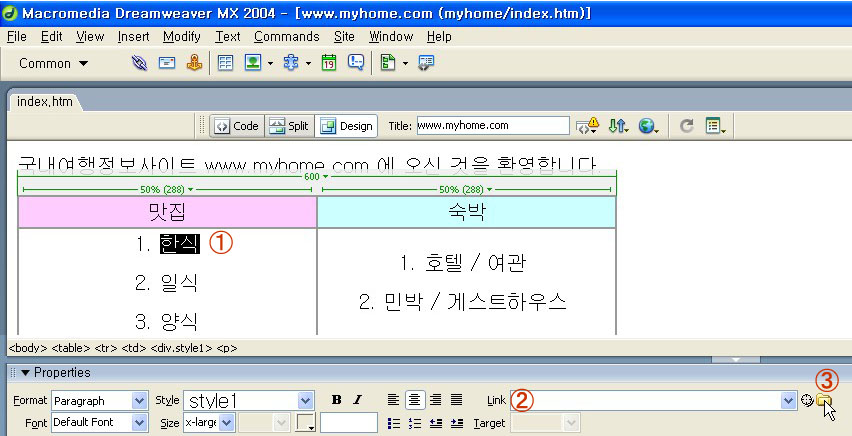
인덱스페이지에 있는 ' 한식 ' 이라는 텍스트를 클릭했을 때 한식페이지로 이동하도록 만드는 것을 ' 링크를 건다 ' 라고 표현한다. ①처럼 ' 한식 ' 이라는 텍스트를 마우스 왼쪽클릭후 드래그하여 선택한다. ③ 을 클릭하면 다음 그림처럼 팝업창이 뜬다.
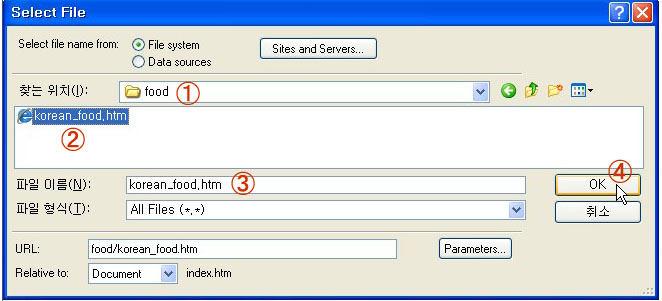
' 한식 ' 이라는 텍스트를 클릭했을 때 이동해야할 페이지는 food 라는 폴더에 korean_food.htm 이라는 파일명으로 사전에 만들어 놓았으므로 ①처럼 폴더를 찾아서 ②처럼 파일을 선택하면 ③처럼 선택되어진다. 마지막으로 ④ OK를 클릭.
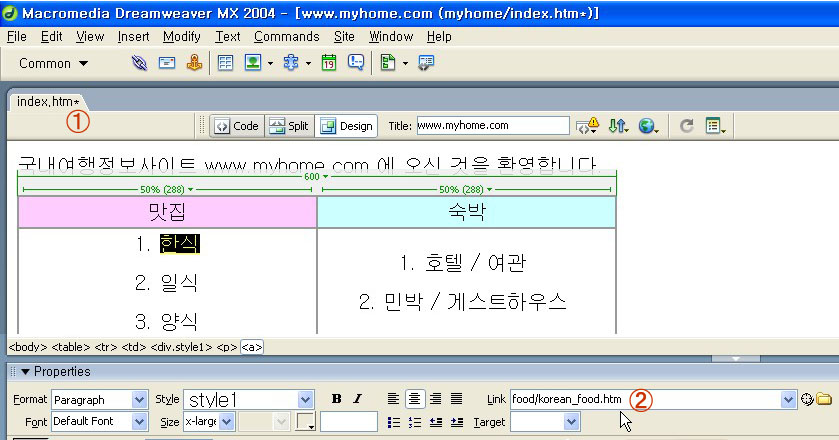
②와 같이 링크가 걸린 주소가 표시되었고, ① 처럼 파일명이 index.htm *으로 표시 되었는데 *표시는 파일에 변경사항이 있을 때 표시된다.
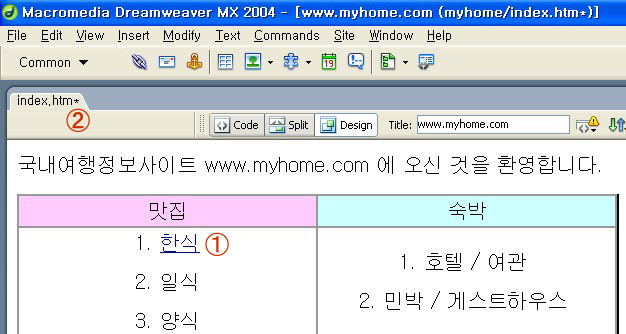
① 에서 보듯이 ' 한식 ' 텍스트에 링크가 걸려 있는 것으로 밑줄이 그어져 있다. 그런데 ② 에서 나타내듯이 파일에 대한 변경사항이 저장되지 않았으므로 다음 그림에서 처럼 파일을 저장해야 변경사항을 적용할 수 있다.
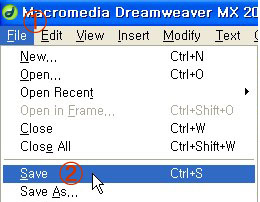 File --> Save 클릭하여 변경사항을 저장한다. 자주 사용하는 기능이므로 단축키(Ctrl+S)가 설정되어 있으므로 컨트롤키와 S키를 눌러서 저장하는 방법이 편리하다.
File --> Save 클릭하여 변경사항을 저장한다. 자주 사용하는 기능이므로 단축키(Ctrl+S)가 설정되어 있으므로 컨트롤키와 S키를 눌러서 저장하는 방법이 편리하다.
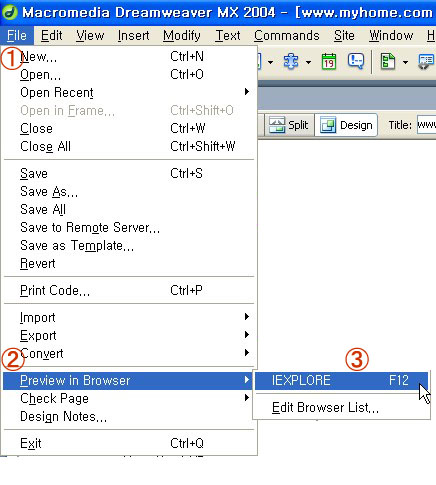
변경된 내용의 파일을 저장하였다면, 미리보기할 수 있다. File --> Preview in Browser --> IEXPLORE 를 클릭하면 웹브라우저(인터넷익스플로러)로 확인한 수 있는데 자주 사용하는 기능이므로 키보드의 F12를 누르면 빠르게 실행시킬 수 있다.
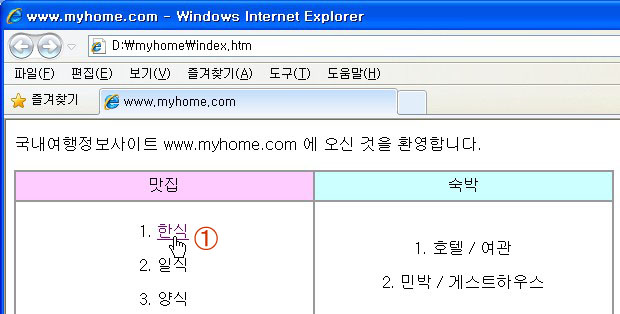
F12키를 눌러 미리보기한 화면이다. ' 한식 ' 이라는 텍스트에 링크가 걸려 손가락 표시가 보인다.
![]()
- 의원이 아니라 요원이라는 가증스러운 것들 (2025.1.24)
- 경찰이 숨긴 이재명 살인미수범 신상공개 (2024.1.12)
- 김건희가 대통령, 명품가방 몰카 (2023.12.1)
- 일본 언론의 충격 보도, 한국 정부 여당이 오염수 투기 독촉 (2023.8)
- 국방장관(이종섭), 해군참모총장(이종호) 자필 서명해놓고 항명수괴로 몰아 (2023.8)
- 스마트폰 당구교재 당구박사
- 윤석열 장모 최은순 은행잔고증명 위조 (2021.12) → 최은순 죄질이 매우 나빠서 구속 (2023.7) → 최은순 대법원 유죄 확정 (2023.11.15) 표창장은 4년 349억 잔고증명위조범은 1년이라니...더 보기
